ကျွန်တော်တို့အနေနဲ့ စမတ်ဖုန်းတွေ ပျောက်သွားတာနဲ့ပတ်သက်လို့ အရင်ဆုံးလုပ်မိကြတာက ပျောက်သွားတဲ့ဖုန်းကို အခြားဖုန်းတစ်လုံးကနေပြန်ပြီး ဖုန်းခေါ်ကြည့်ကြတာပါပဲ။ ဒီနည်းဟာ သာမန် ပျောက်ရှသွားတာမျိုးအတွက်ကတော့ ကိစ္စမရှိပေမယ့်၊ မသမာသူတွေရဲ့လက်ချက်ကြောင့် အခိုးခံရတာ နဲ့ အခြားအကြောင်းအမျိုးမျိုးကြောင့် ဖုန်းကိုပြန်ခေါ်လို့မရတော့တဲ့ အခြေအနေတွေ ရှိကောင်းရှိနိုင်ပါတယ်။
ဒါကြောင့်မို့ ကျွန်တော်တို့အနေနဲ့ စမတ်ဖုန်းတွေ ပျောက်ရှပျက်စီးသွားတာအတွက် Google ရဲ့ Find My Device သုံးပြီး ရှာဖွေ တာနဲ့ iOS Device တွေအတွက် Find My iPhone/iPad အသုံးပြုပြီးရှာဖွေတဲ့နည်း တွေကို တင်ဆက်ခဲ့ပြီးပြီဖြစ်ပါတယ်။
အခုအခါမှာတော့ လက်ရှိ Android စမတ်ဖုန်းတွေထဲမှာ လူသုံးများတဲ့ Xiaomi ကနေထုတ်လုပ်ထားတဲ့ Mi စမတ်ဖုန်းတွေအတွက် Mi Cloud ရဲ့ "Find Device" ကိုအသုံးပြုပြီး ပျောက်ဆုံးသွားတဲ့ မိမိ Mi စမတ်ဖုန်းတွေကို ဘယ်လိုပြန်လည်ရှာဖွေမလဲဆိုတာ တင်ဆက်ပေးလိုက်ပါတယ်။
ဒီနည်းကိုအသုံးပြုဖို့အတွက် မိမိပျောက်ဆုံးသွားတဲ့ Mi စမတ်ဖုန်းထဲမှာ Sign In ပြုလုပ်ထားတဲ့ Mi Account ကိုတော့ သေချာသိရှိရပါမယ်။ မိမိစမတ်ဖုန်းထဲမှာလည်း Settings > Mi Account > Mi Cloud > Find Device ကို ဖွင့်ထားပေးမှ အသုံးပြုလို့ရမှာဖြစ်ပါတယ်။ နောက်ထပ်သိထားရမှာက ဒီနည်းဟာ မိမိပျောက်ဆုံးသွားတဲ့ စမတ်ဖုန်းဟာ Mobile Data/Wi-Fi တစ်ခုခုနဲ့ ချိတ်ဆက်ထားပြီး Online ဖြစ်နေမှသာ အသုံးပြုနိုင်မှာဖြစ်ပါတယ်။
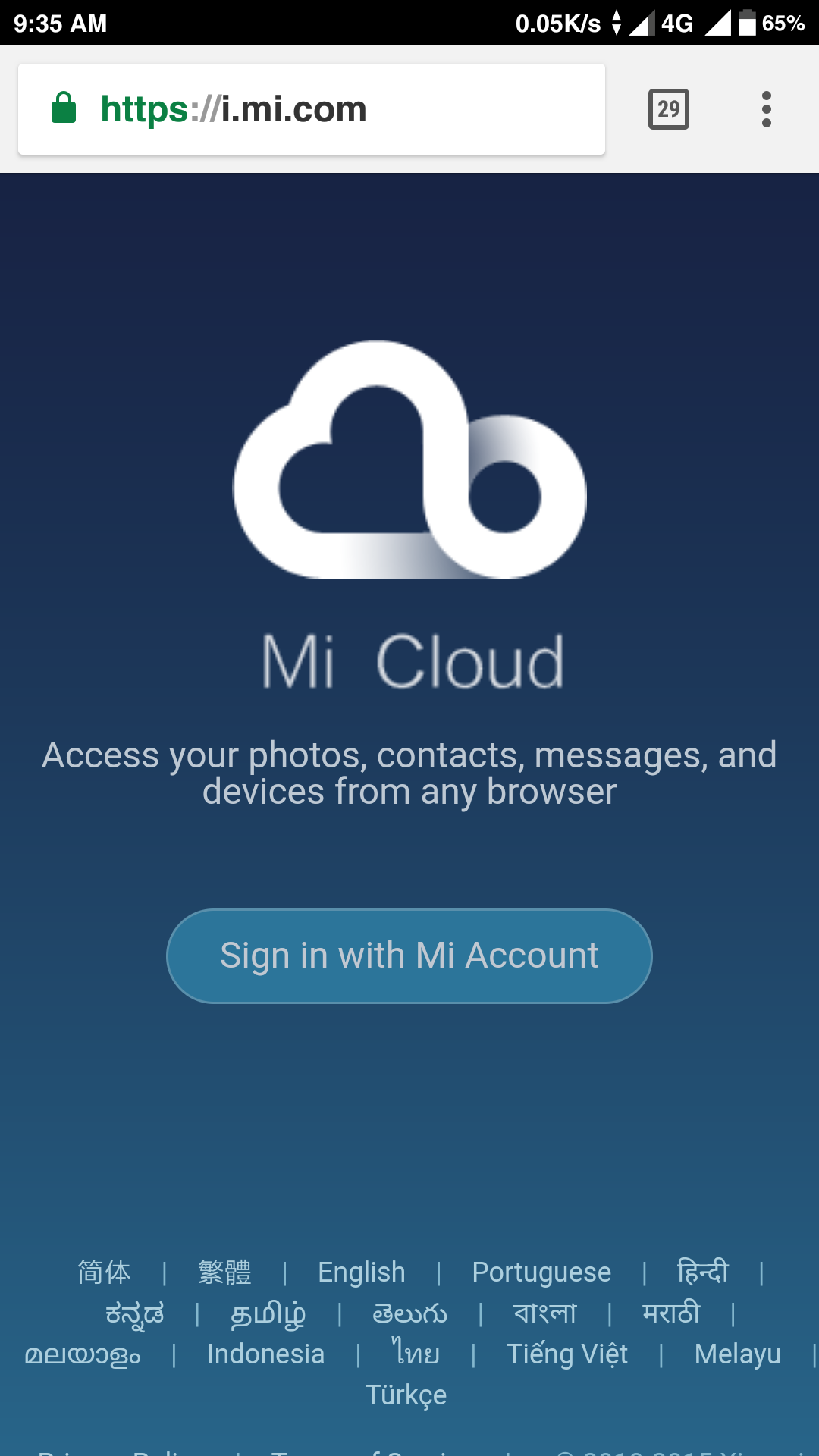
- အရင်ဦးဆုံး နီးစပ်ရာ အခြားစမတ်ဖုန်းတစ်လုံးရဲ့ Browser ကနေ i.mi.com ဆိုတဲ့ Website လိပ်စာကို ရိုက်သွင်းပေးပါ။ Mi Cloud Home Page ပေါ်လာပါလိမ့်မယ်။ Sign In With Mi Account ဆိုတာကိုနှိပ်ပြီး မိမိ Mi Account ကို Login ဝင်ပေးပါ။
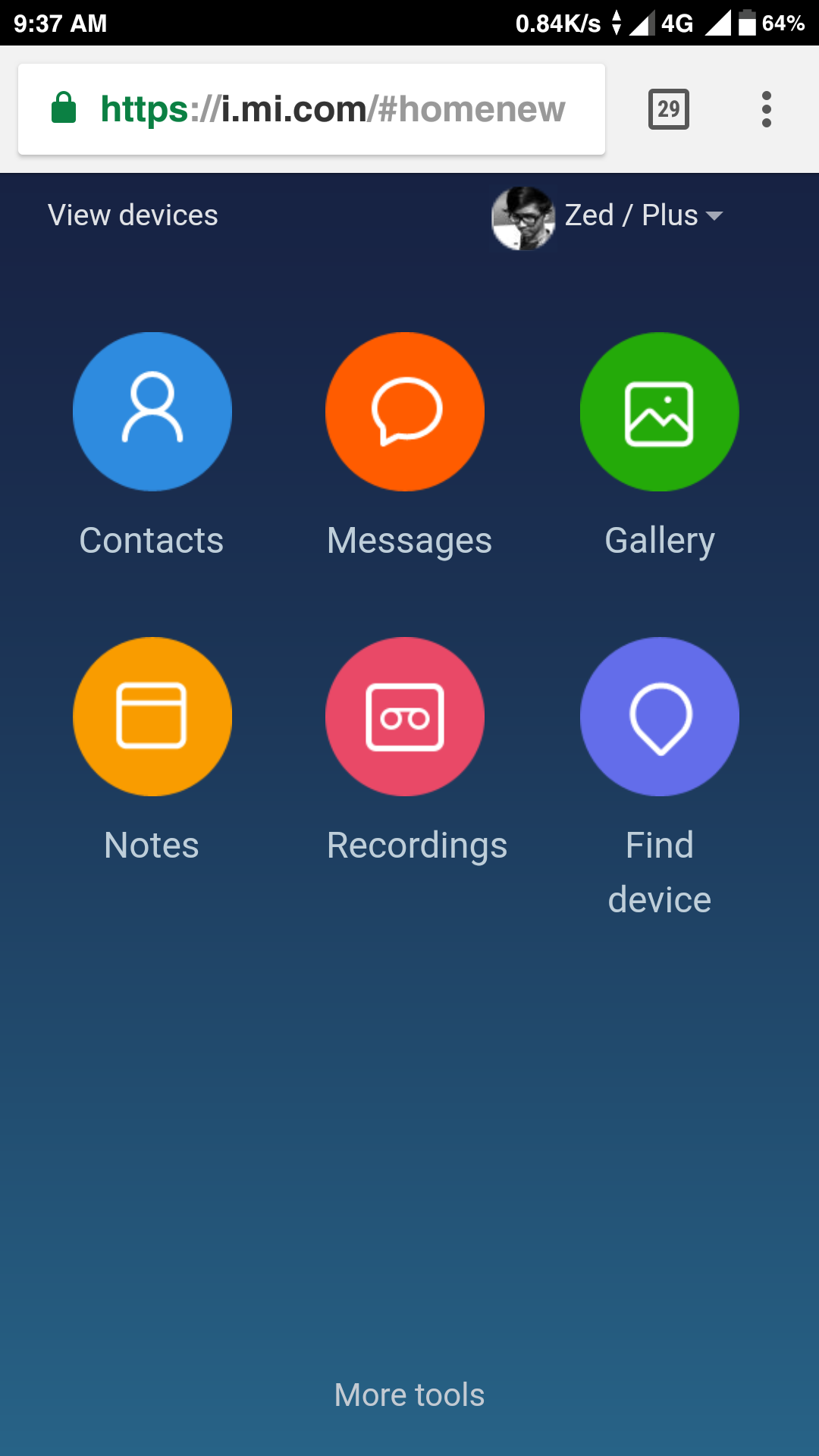
- ဒီလိုမျိုးပေါ်လာပြီဆိုရင်တော့ ညာဘက်အောက်ထောင့်က Find Device ဆိုတာလေးကို ဆက်နှိပ်ပေးပါ။
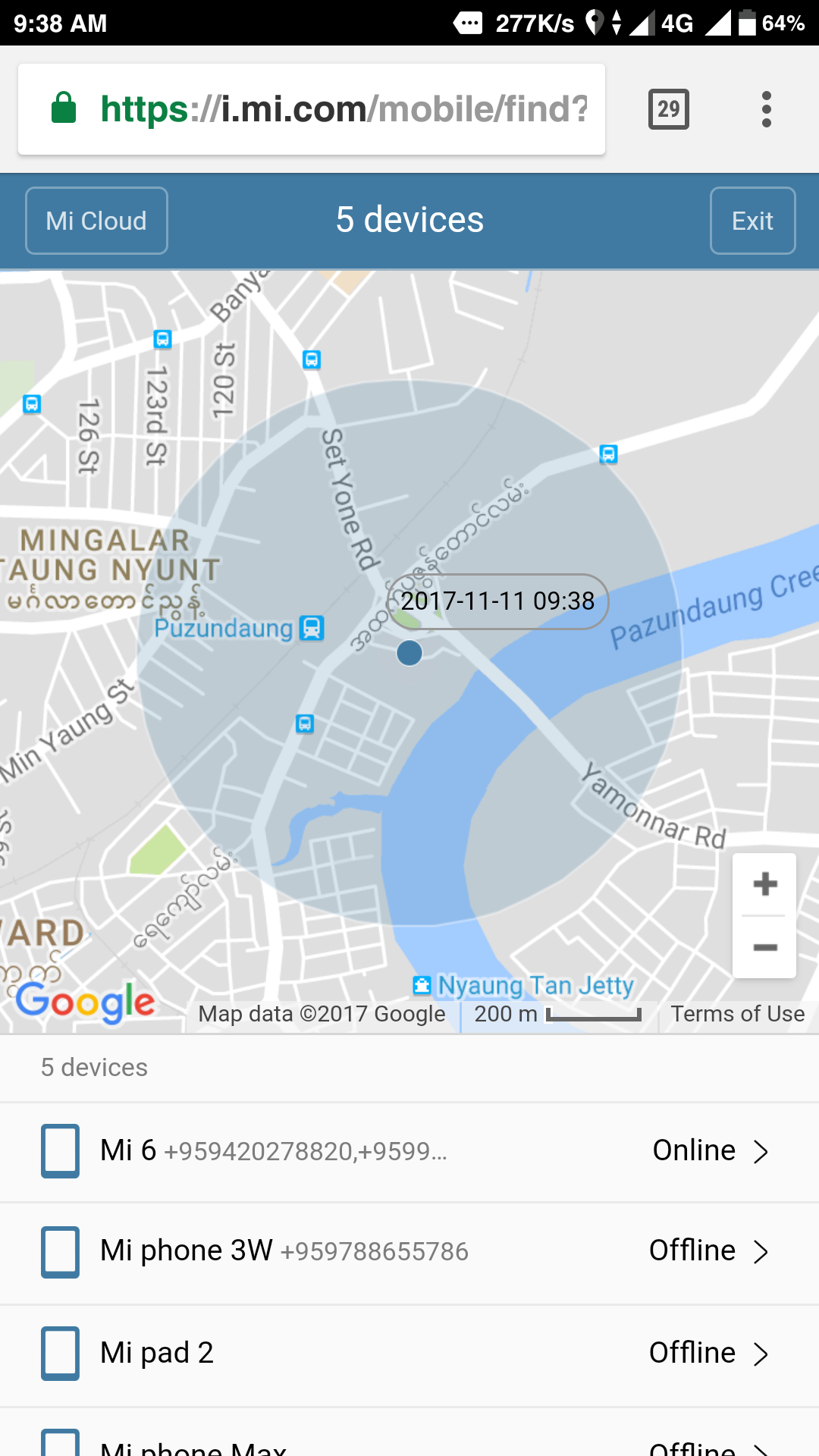
- အခုဆိုရင် မိမိ Mi Cloud နဲ့ ချိတ်ဆက်ထားတဲ့ Device List နဲ့အတူ Device တွေ Online ဖြစ်/မဖြစ်နဲ့ Device ရဲ့ Location တွေကိုပါ ကြည့်ရှုနိုင်ပြီဖြစ်ပါတယ်။ မိမိပျောက်သွားတဲ့ Device ကို နှိပ်ပြီးဆက်လက်ရှာဖွေနိုင်ပါတယ်။ (ကျွန်တော်ဆိုရင်တော့ “Mi 6” ပေါ့)
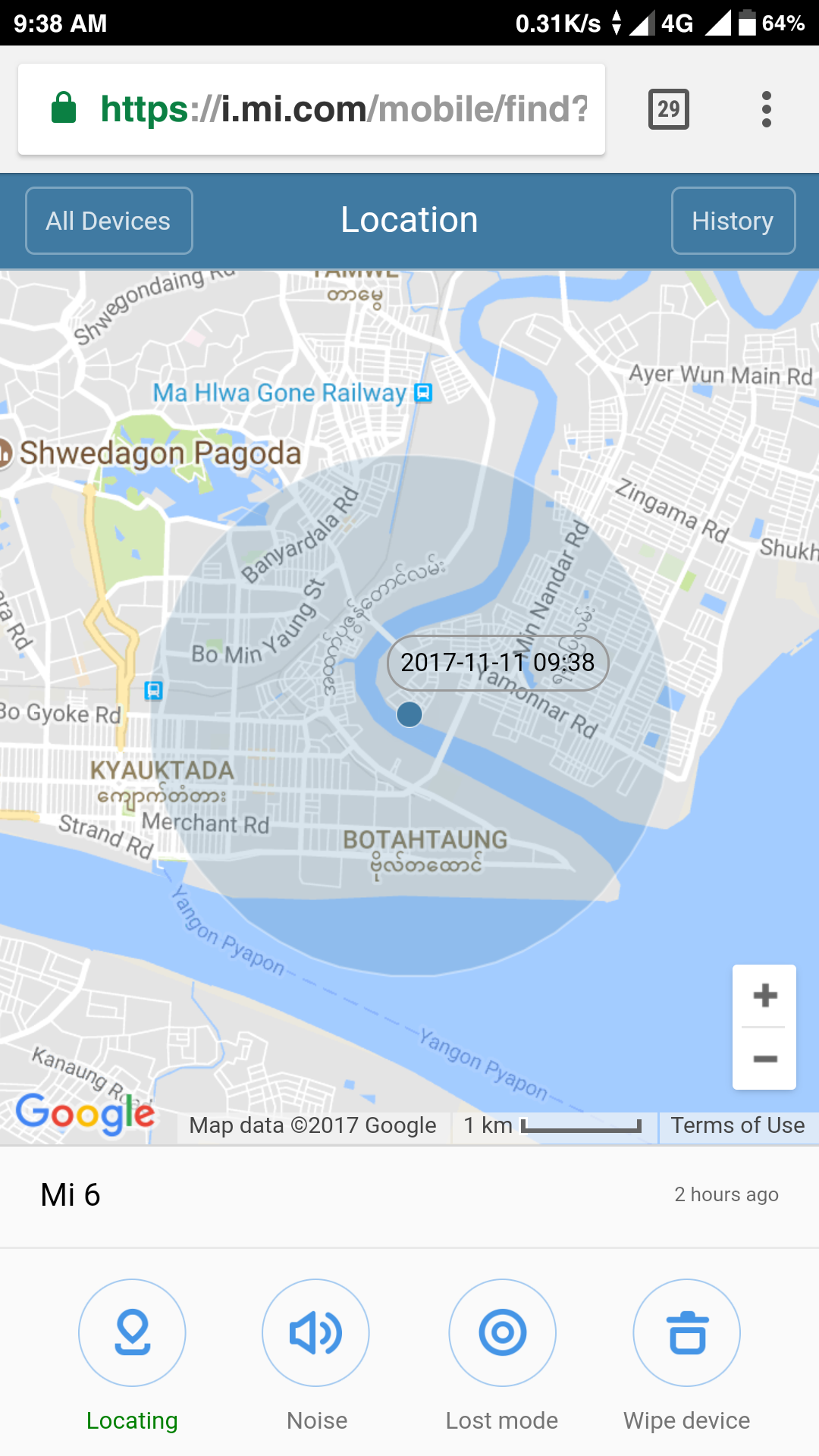
- ဒီလိုဆိုရင်တော့ မိမိ စမတ်ဖုန်းဘယ်နေရာမှာရှိနေတယ်ဆိုတာကို Google Maps နဲ့အတူ ပြသပေးနေမှာဖြစ်ပြီး၊ အခြား Lost Option တွေဖြစ်တဲ့ “Noise”၊ “Lost Mode” နဲ့ “Wipe” ဆိုတာကိုလည်း အသုံးပြုနိုင်မှာဖြစ်ပါတယ်။
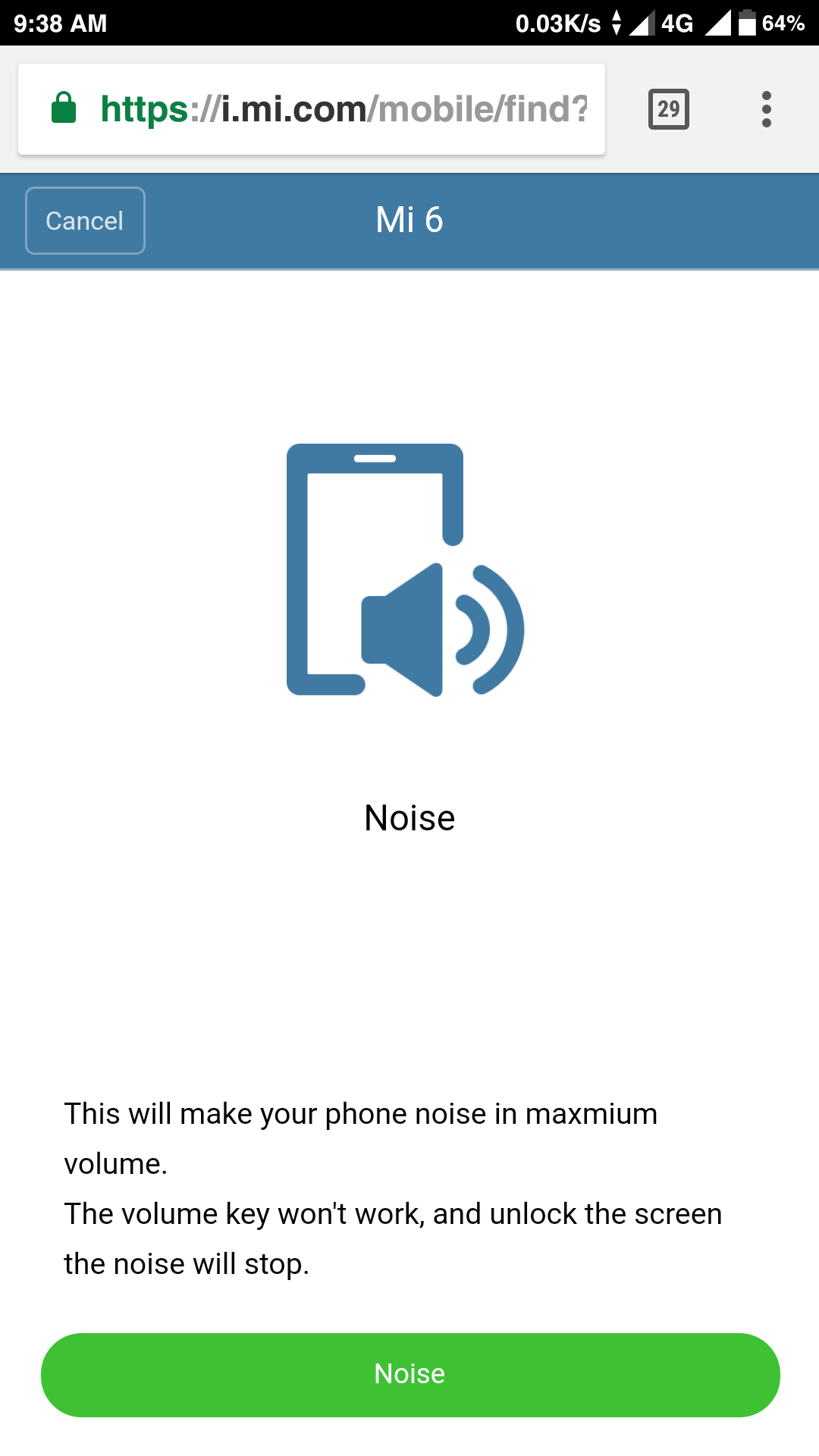
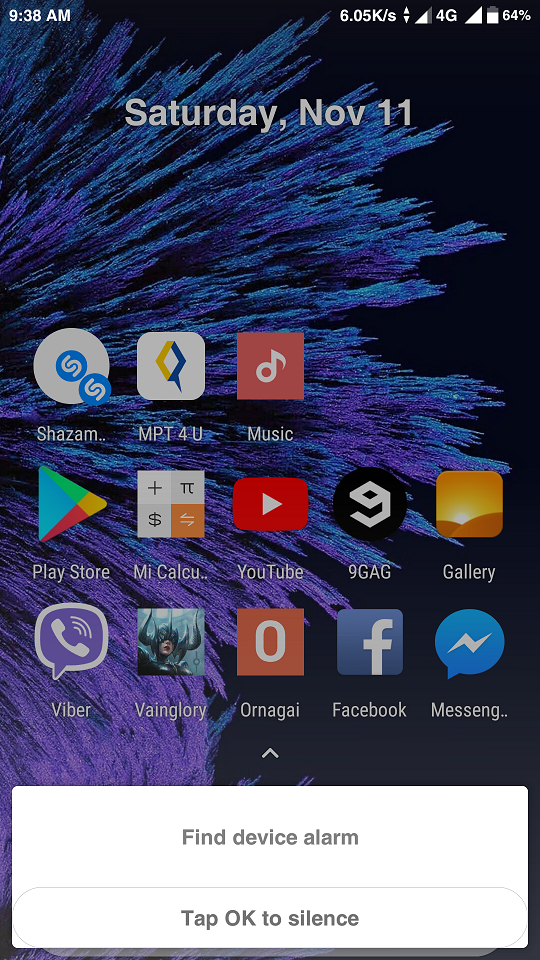
- “Noise” အနေနဲ့ကတော့ အသုံးပြုလိုက်ရင် မိမိပျောက်ဆုံးသွားတဲ့ဖုန်းမှာ Alert သံ ထွက်လာပါလိမ့်မယ်။ ဒီနည်းဟာ သာမန်ရိုးရိုးအထားမှားတာလောက်အတွက် အသုံးပြုနိုင်ပါတယ်။ ဒါမှမဟုတ် ဖုန်းအနားမှာ ရှိနေလား၊ မရှိဘူးလား စမ်းသပ်ဖို့အတွက်ပေါ့။ မိမိဖုန်းမှာတော့ “Tap OK to silence” နှိပ်လိုက်တာနဲ့ အသံဆက်မြည်မှာမဟုတ်တော့ပါဘူး။
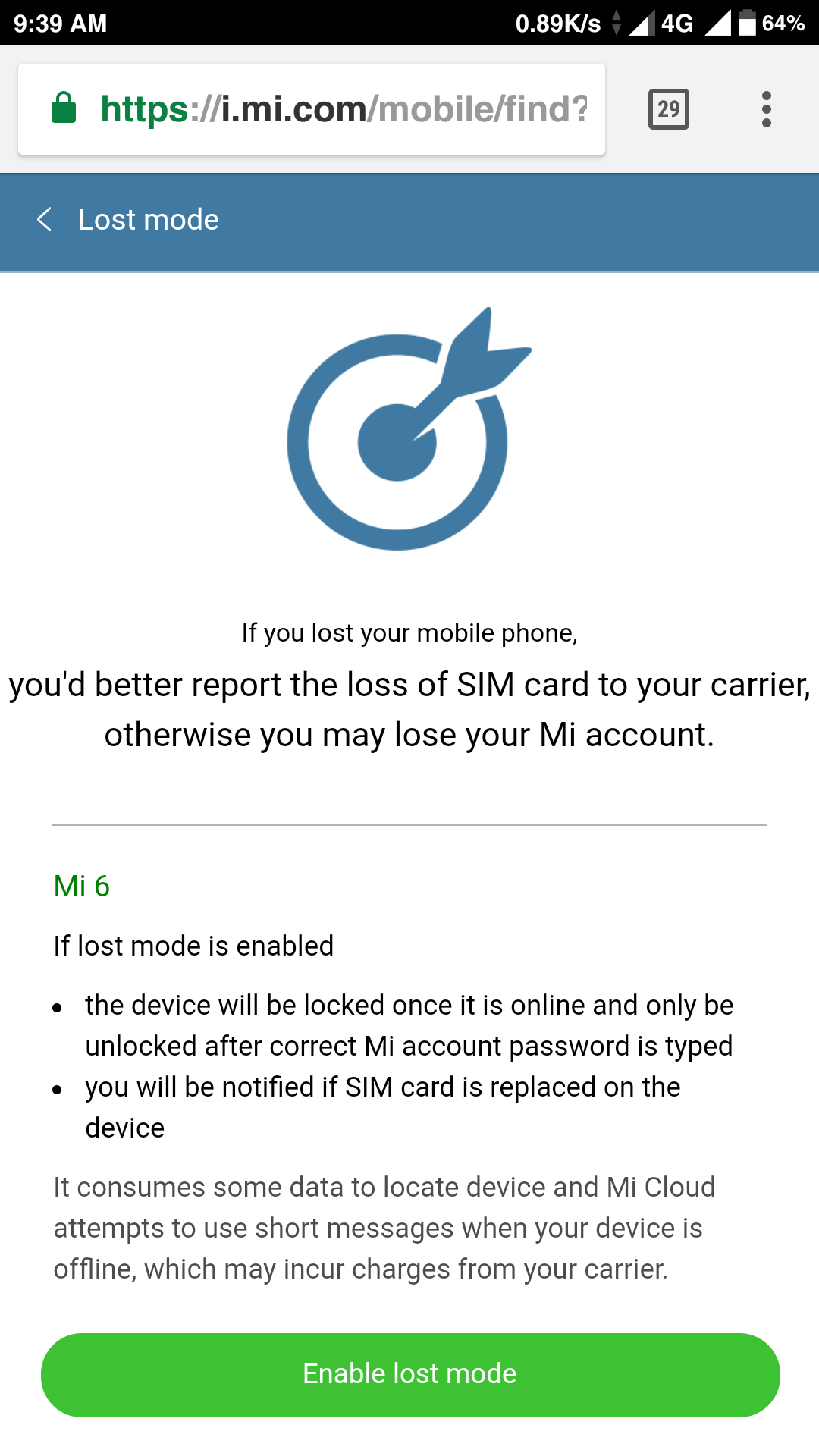
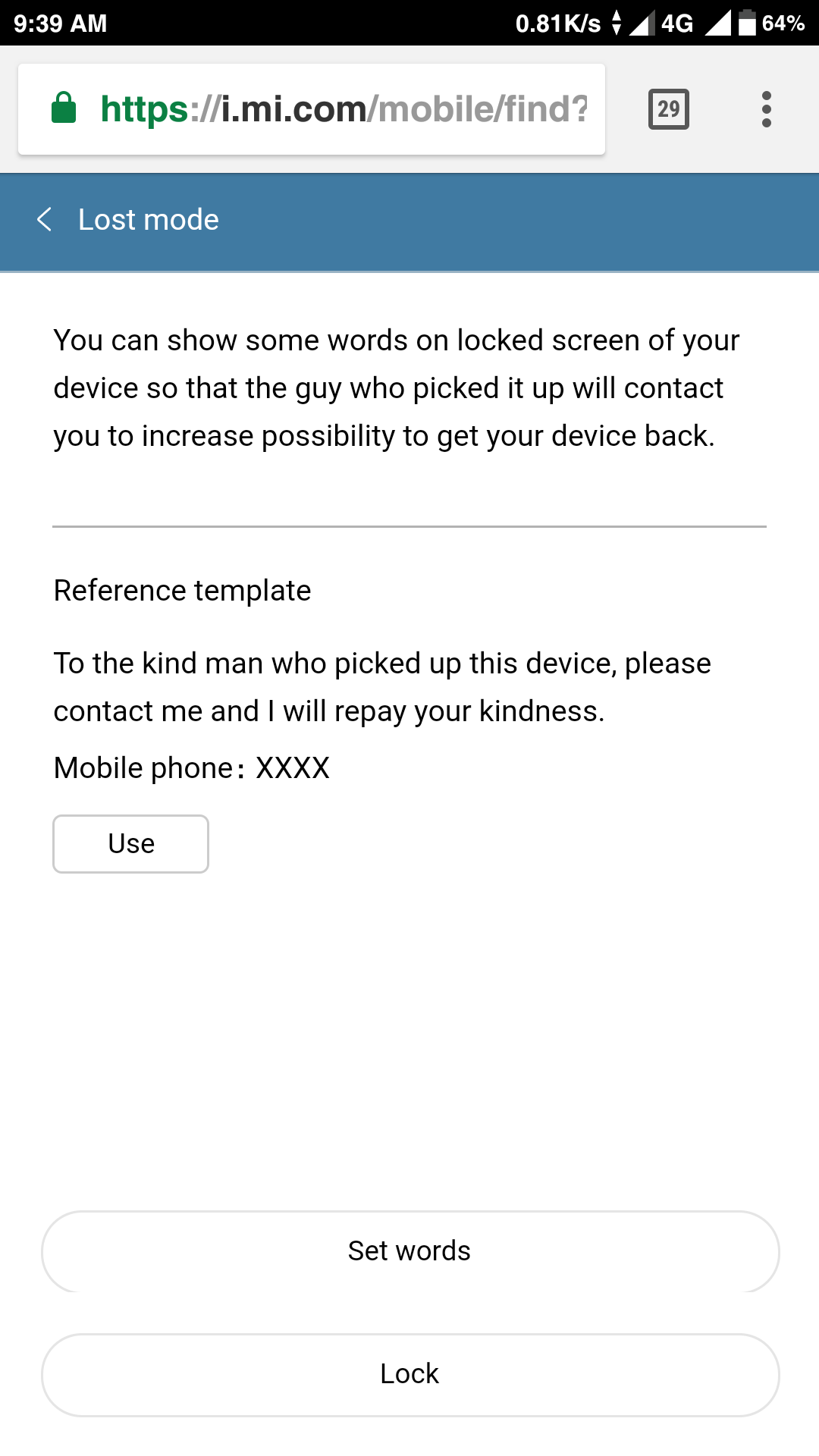
- “Lost Mode” အနေနဲ့ကတော့ အသုံးပြုမယ်ဆိုရင် မိမိစမတ်ဖုန်း Online ဖြစ်တာနဲ့ တစ်ခါတည်းတန်းပြီး Lock ချပေးနိုင်မှာဖြစ်ပါတယ်။ အခိုးခံရတဲ့သူကို မိမိစာတစ်ခုခုပြောလိုတယ်ဆိုရင်တော့ “Enable Lost Mode” ကိုနှိပ်ပြီး၊ နောက်ထပ်ထွက်လာတဲ့ Screen မှာ “Use” ကိုထပ်နှိပ်ပြီး ရေးလိုရာ ရေးနိုင်ပါတယ်။ ဆက်သွယ်ရမယ့် ဖုန်းနံပါတ်ကိုလည်း တစ်ခါတည်းရေးပေးခဲ့နိုင်ပါတယ်။
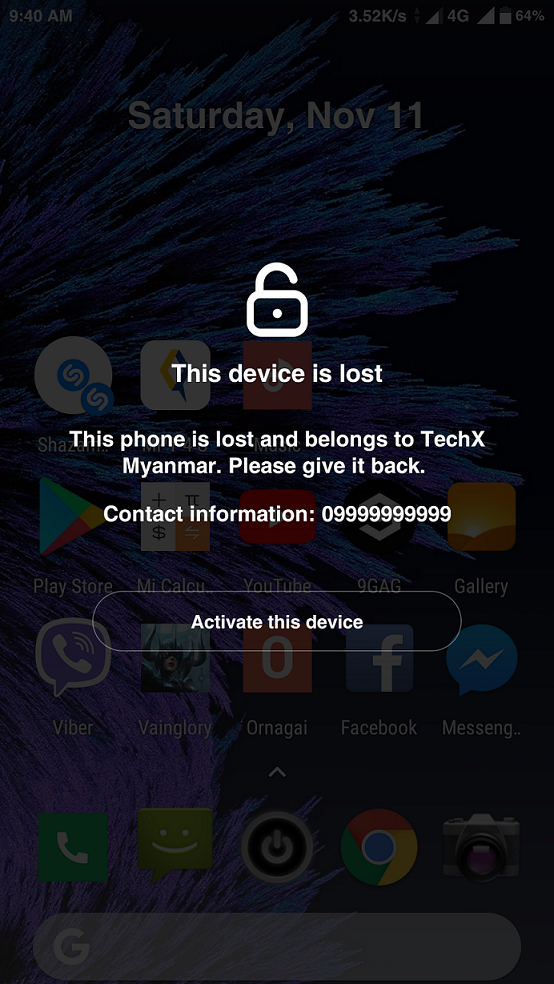
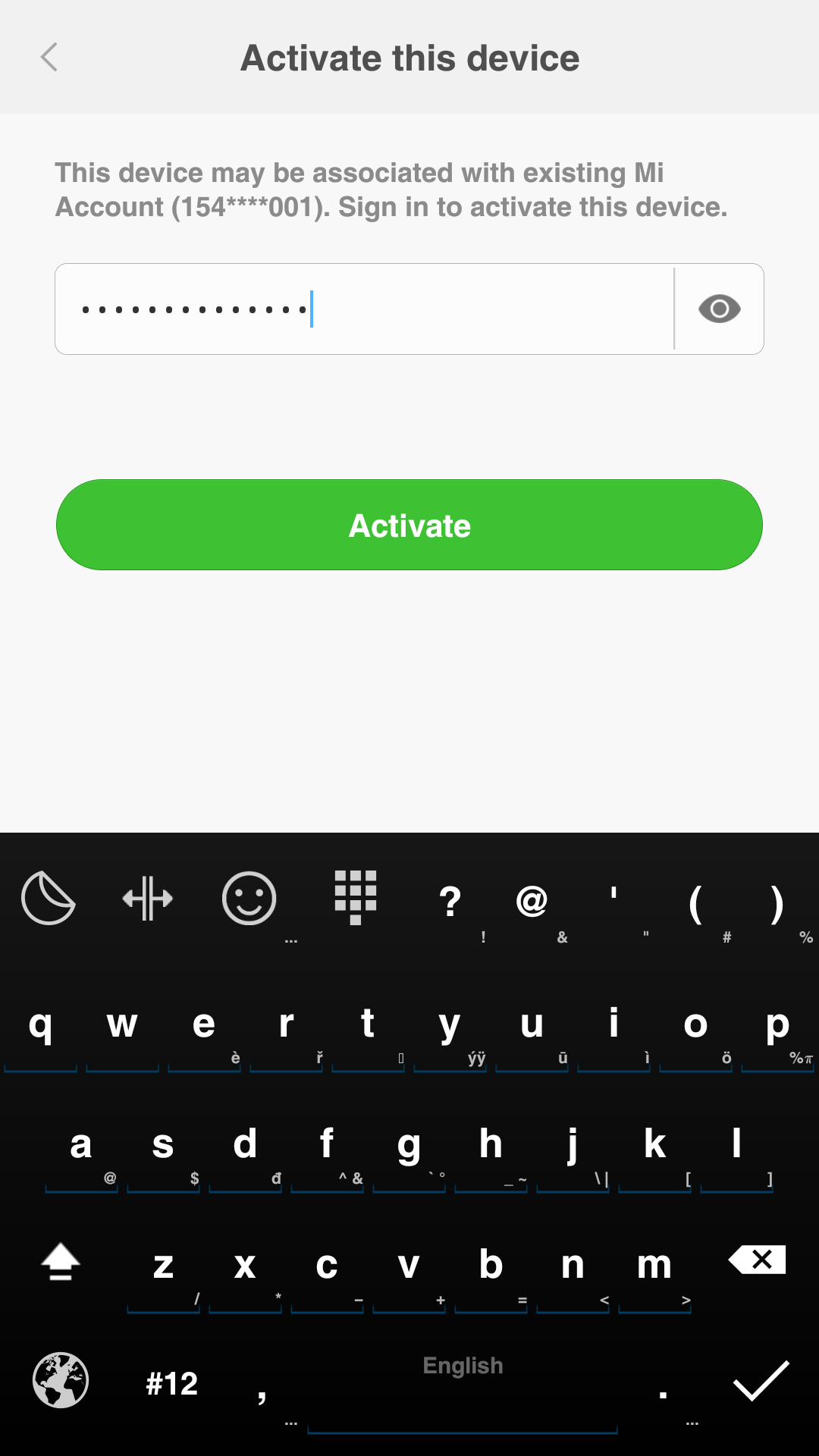
- Lock ချလိုက်ပြီးပြီဆိုတာနဲ့ မိမိစမတ်ဖုန်းမှာ ဒီလိုမျိုး “This device is lost” ဆိုတဲ့ Screen နဲ့အတူ ဘာမှကို အသုံးပြုလို့ရတော့မှာမဟုတ်ပါဘူး။ Lock ပြန်ဖြည်ချင်တယ်ဆိုရင်တော့ Activate this device ကိုနှိပ်ပြီး၊ မိမိ Mi Account ရဲ့ Password ကို ပြန်ရိုက်ထည့်ပေးမှသာ Unlock ပြန်လုပ်နိုင်မှာဖြစ်ပါတယ်။
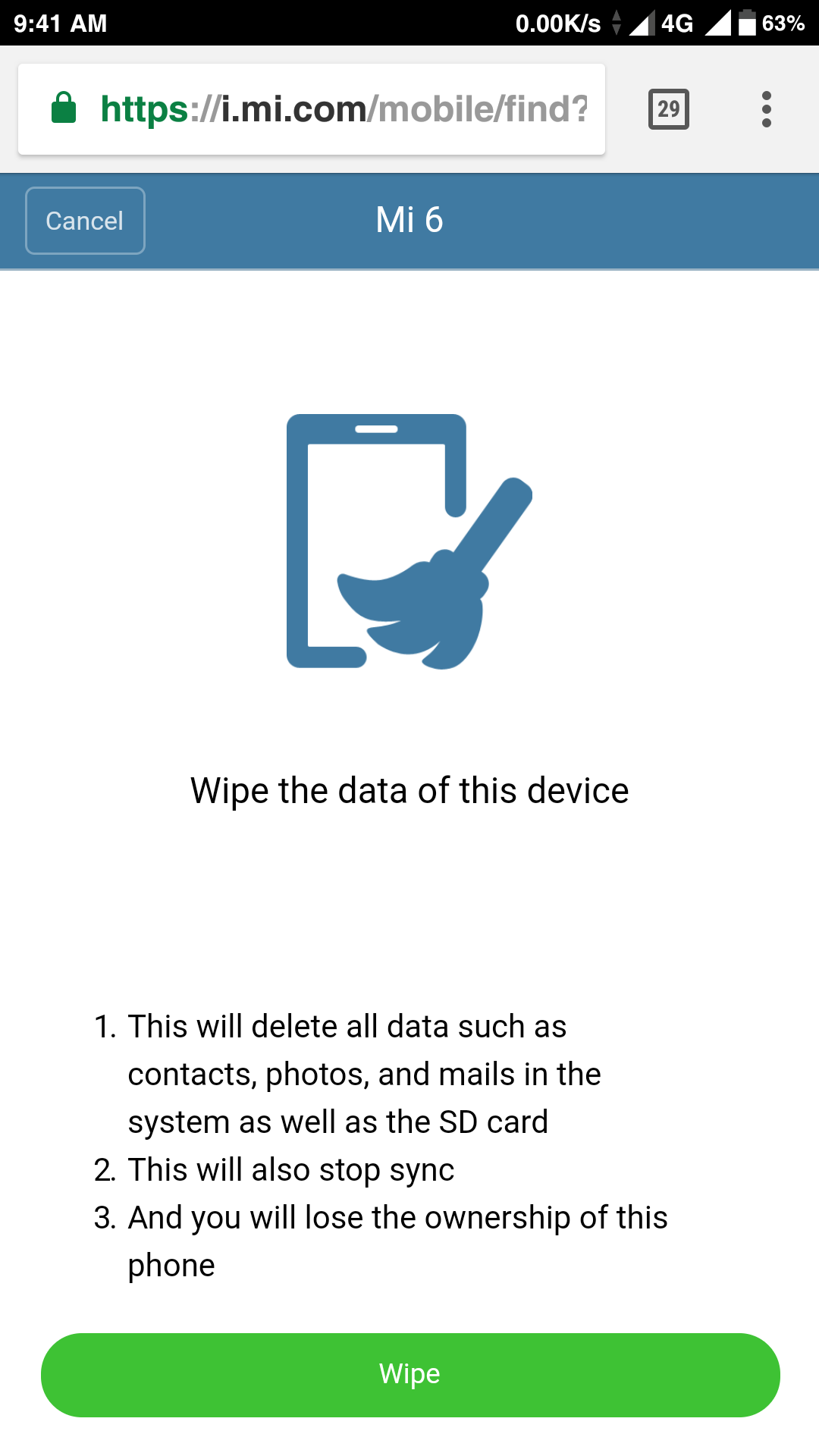
- နောက်ဆုံး Lost Option တစ်မျိုးကတော့ “Wipe” ပဲဖြစ်ပါတယ်။ ဒီ Option ကတော့ နောက်ဆုံးလုံးဝ ကိုယ့် Device ကိုပြန်မရနိုင်တော့တဲ့အခြေအနေမျိုးမှာ ကိုယ့် Data ကိုသူများတွေ ဝင်မကြည့်စေချင်တဲ့အခါ အသုံးပြုနိုင်ပါတယ်။ Wipe ကိုအသုံးပြုလိုက်တာနဲ့ မိမိ စမတ်ဖုန်း Online ဖြစ်လာတဲ့အခါမှာ အလိုအလျောက် စမတ်ဖုန်းအတွင်းမှာရှိတဲ့ Data တွေအားလုံးကို တစ်ခါတည်းဖျက်ပစ်လိုက်မှာဖြစ်ပါတယ်။
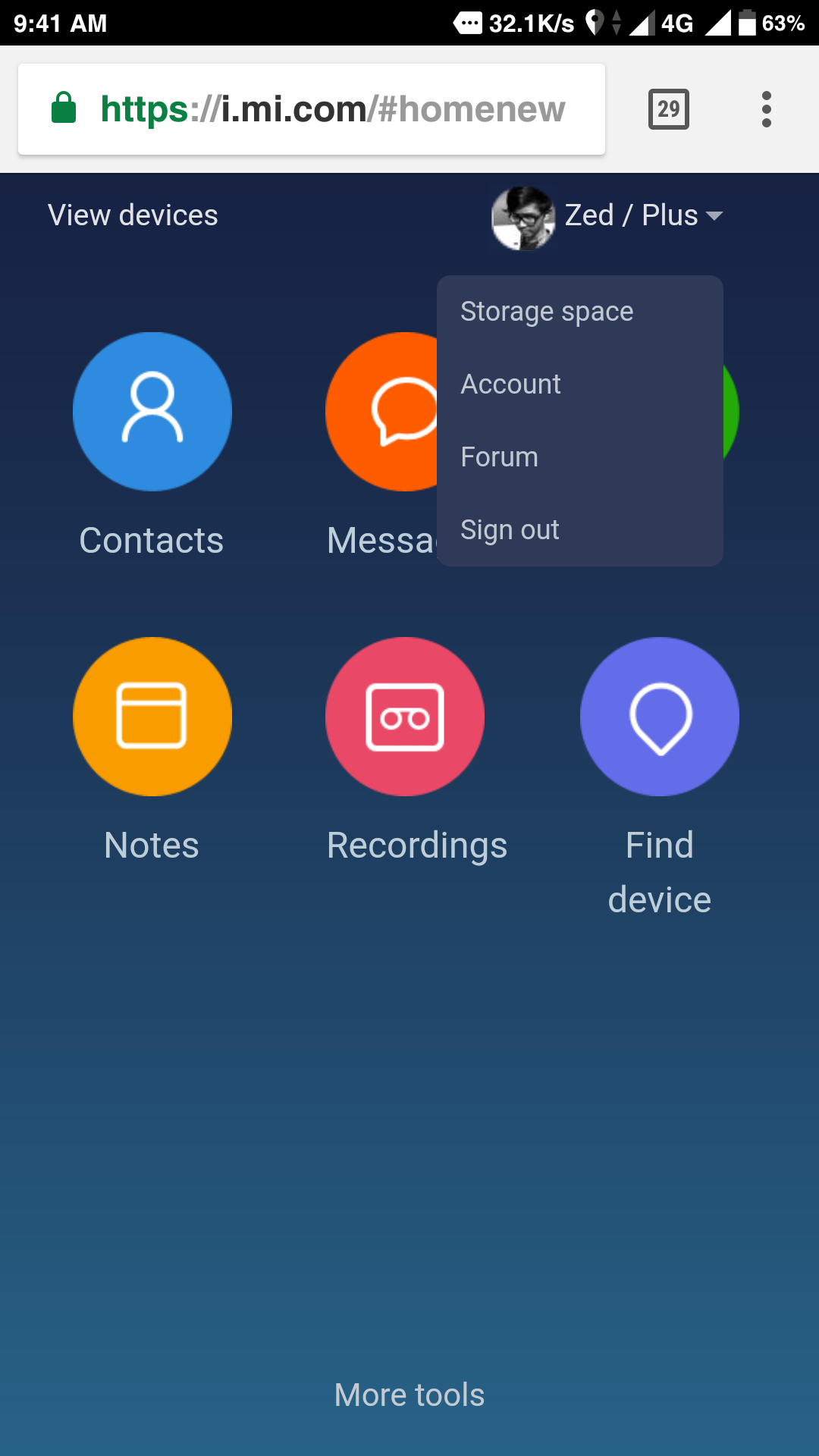
- အားလုံးပြီးပြီဆိုရင်တော့ လုံခြုံစိတ်ချရအောင် မိမိ Mi Account ကို ဝင်ထားတဲ့ Browser ကနေ Sign Out လုပ်လိုက်ပါ။ အလွယ်တကူပဲ အကောင့်ပုံကိုနှိပ်ပြီးတော့ “Sign Out” ခလုပ်ကိုနှိပ်ပြီး ပြုလုပ်နိုင်ပါတယ်။
ဒီလောက်ဆိုရင်တော့ Mi Cloud ကို အခြားစမတ်ဖုန်းအသုံးပြုပြီး ပျောက်ဆုံးသွားတဲ့ မိမိ Mi စမတ်ဖုန်းကို ဘယ်လိုပြန်လည်ရှာဖွေနိုင်တယ်ဆိုတာကို သိသွားကြလိမ့်မယ်လို့ မျှော်လင့်ပါတယ်။ Mi စမတ်ဖုန်းတွေ အသုံးပြုတာများပြားလာတာကြောင့် မိမိစမတ်ဖုန်းပျောက်ဆုံးသွားတဲ့အခါ ဒီနည်းနဲ့အလွယ်တကူ ပြန်လည်ရှာဖွေနိုင်ကြလိမ့်မယ်လို့လည်း ယူဆပါတယ်။

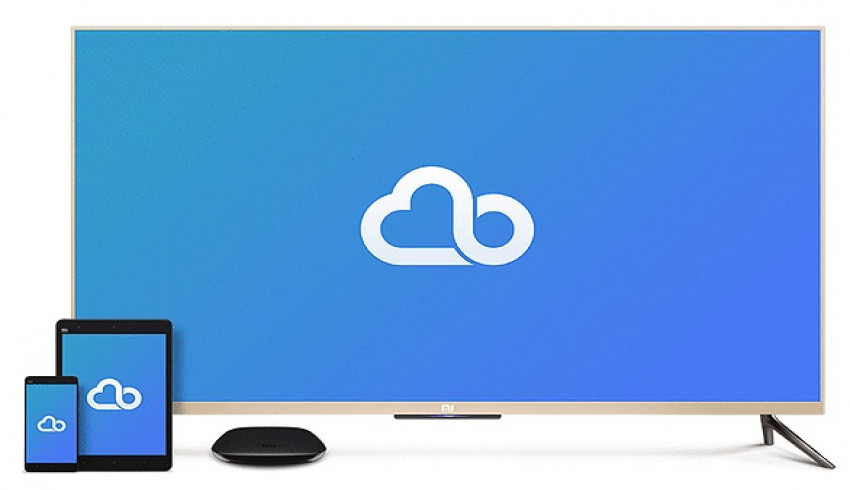




















Join Us On